
Это когда-нибудь случалось с вами? Вы не можете дождаться, чтобы продолжить Spotify. Вы взволнованы, чтобы играть свои песни. Итак, вы открываете приложение. Выберите свой любимый плейлист. Затем вы выполняете поиск по исполнителю. Показаны все песни исполнителя. Вы выбираете песню и играете ее. Дело в том, что он не играет песню, которую вы выбрали.
Это странно, но Spotify поиск не работает. Что делать? Что ж, с этим можно что-то сделать. Даже если кажется, что песня, которую вы отфильтровали, никогда не будет воспроизводиться, есть способ решить Spotify поиск не работает.
Содержание Руководство Часть 1. Как использовать Spotify Поиск?Часть 2. Почему Spotify Поиск не работает?Часть 3. Как исправить проблему Spotify Поиск?Часть 4. Бонус: прибегните к преобразованию вашего Spotify песниЧасть 5. Вывод
Существует два способа использования Spotify поиск. Первый способ является наиболее распространенным, и это, вероятно, способ, которым вы делаете Spotify ищите также. Второй — с помощью голосового поиска.
Самый распространенный способ поиска Spotify выполняется поиск по ключевым словам. Вы вводите названия альбомов, исполнителей, списки воспроизведения, песни и т. д.
Начните поиск, введя имя в поле поиска. Вы также можете выполнить расширенный поиск, используя кавычки. Например, если вы ищете определенный жанр, например поп-музыку, введите «поп-музыка». Чтобы отфильтровать результаты, вы также можете ввести следующее: «Не» «И» «ИЛИ»
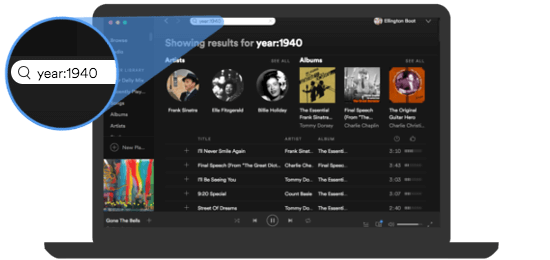
Второй способ, как сделать Spotify поиск осуществляется с помощью Spotify голосовой поиск. К сожалению, эта функция доступна только для пользователей Apple. Итак, если вы пользователь Android, вы, вероятно, не знакомы с этим. Это очень плохо, потому что если вы не можете выполнять поиск по ключевым словам, у вас нет другого выбора.
Бывает. Даже если вы измените настройки фильтра, чтобы показать всех исполнителей, и отфильтровать откровенные песни на Spotify, вы все еще можете получить Spotify поиск не работает. Веская причина, почему это происходит, заключается в том, что вы только что обновил приложение.
В этом случае вы можете попробовать выйти из системы и снова войти в нее.
Также возможно, что Spotify сервер упал. Если это так, то вам просто придется подождать, пока он снова не включится. Это также может быть связано с вашим подключением к Интернету.
Если вы изменили свой сервис и некоторые настройки также были изменены, вы можете столкнуться с некоторыми проблемами, такими как Spotify поиск не работает.
Также может быть и более техническая причина как будто в текстовом редакторе есть строка, которую нужно удалить, чтобы создать Spotify поиск работы снова. Какими бы ни были причины, суть в том, что ваш Spotify поиск не работает и это сводит с ума.
Хотя это может быть ошеломляюще, чтобы иметь дело с проблемным Spotify ищите, есть способы с этим справиться. Вот 5 способов, которые помогут вам справиться с Spotify поиск не работает.
Для решения вопроса о неисправности Spotify панели поиска, первоначальным решением будет выход из вашей учетной записи. Spotify учетную запись и последующий вход в нее снова. Это относится как к пользователям ПК, так и к мобильным пользователям.
В Spotify приложение, перейдите к параметру «Домой», выберите «Настройки», а затем нажмите «Выйти». После успешного выхода из вашего Spotify учетную запись, выйдите из приложения и снова войдите в систему, чтобы проверить функциональность панели поиска.
Еще один шаг, который вам следует предпринять в первую очередь, — это проверить подключение вашего устройства к Интернету. Для этого попробуйте открыть любое приложение на своем устройстве, чтобы определить, правильно ли оно работает. Если нет, перейдите в меню настроек, чтобы проверить Wi-Fi и сотовую связь.
Перезагрузка вашего устройства может эффективно обновить как ваш компьютер, так и мобильный телефон, устраняя временные сбои, которые могут влиять на функцию поиска. Если вы используете Spotifyвеб-плеер через браузер и возникли проблемы с поиском, рассмотрите возможность перезагрузки браузера.
Если вы используете устаревшую версию Spotify приложение, вы также можете столкнуться с проблемами с Spotify функция поиска. Чтобы решить эту проблему, вы можете решить ее, удалив старую версию Spotify а затем загрузите и установите самую последнюю версию приложения. Следуйте инструкциям, чтобы проверить, установлена ли у вас последняя версия.
📌 Для пользователей Mac выполните следующие действия. :
📌 Для Winпользователи dows:

Пятый способ, который мы хотели бы вам представить, это редактирование текстового редактора. Это хороший вариант для Winпользователи dows. Смотрите подробное руководство ниже.
📌 Если у вас нет разрешения на его сохранение, вы можете:
📌 Если у вас нет разрешения на его сохранение, выполните следующие действия.
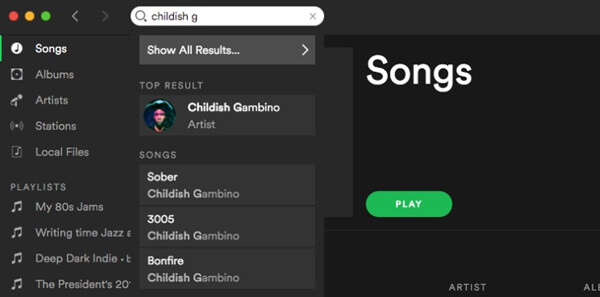
Включение SpotifyАвтономный режим потенциально может повлиять на функциональность панели поиска. Чтобы убедиться, что панель поиска работает правильно, выполните следующие действия, чтобы отключить автономный режим:
Если вы не технический специалист и не хотите иметь дело с Spotify поиск, который поставляется с приложением, не работает, лучше всего конвертировать Spotify песни. Хорошие новости для вас, есть простой способ сделать это.
С использованием DumpMedia Spotify Music Converter, Вы можете удалить DRM песен и конвертируйте их в выбранный вами формат, чтобы вы могли воспроизводить их на любом устройстве в любом месте и в любое время. Если вы не можете найти Spotifyможно еще слушать свои песни офлайн. Вы можете нажать кнопку ниже, чтобы попробовать бесплатно и следовать пошаговому руководству.
Бесплатная загрузка Бесплатная загрузка
Ознакомьтесь с приведенными ниже инструкциями по использованию DumpMedia Spotify Music Converter:
Шаг 1. Загрузите и устанавливать DumpMedia Spotify Music Converter после выполнения всех требований по установке приложения. Запустите его сразу после установки. Это приложение можно установить на оба Winи компьютеры Mac, поэтому совместимость не является проблемой.
Шаг 2. После запуска программы отметьте галочкой «Откройте Spotify веб-плеер», а затем войдите в систему с помощью Spotify учетные данные
Шаг 3. После перехода на главную страницу Spotify, начните искать треки или плейлисты, в которые вы хотите конвертировать MP3 формат. После выбор процесс, перетащите их на зеленую кнопку боковой панели на экране.
Шаг №4. Теперь пришло время настроить выходной формат как MP3, и назначение папка, в которой вы можете получить доступ к преобразованным трекам после конвертации.
Шаг №5. Процесс конвертации начнется в тот момент, когда будет отмечена кнопка «Конвертировать». Пока выполняется преобразование, процедура удаления DRM Spotify песни также будут созданы с помощью приложения.
Всегда есть способ решить Spotify вопросы. Дело в том, что вы не можете избежать Spotify вопросы. Вы столкнетесь с ними в какой-то момент. Если вы хотите обойтись без них, вы всегда можете преобразовать Spotify песни, чтобы вам не приходилось сталкиваться с такими проблемами.
Как вы справляетесь с Spotify вопросы? Наши читатели хотели бы услышать от вас.
